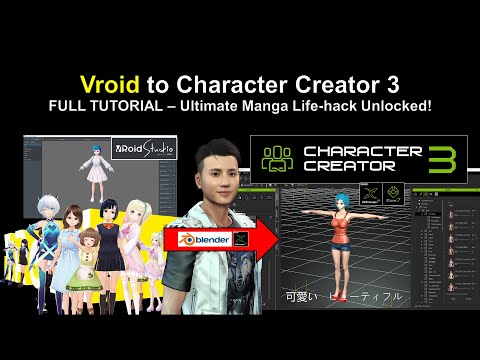
Kandungan
- Mengapa anda tidak boleh menghantar atau menerima pesanan SMS atau MMS di Moto G5 anda?
- Penyelesaian yang berpotensi untuk menyelesaikan masalah SMS dan MMS pada Moto G5 anda
Dianggap sebagai salah satu telefon pintar bajet terbaik pada tahun 2017, telefon bimbit octa-core Motorola 5 inci, Moto G5 dipenuhi dengan banyak teknologi bersama dengan prestasi yang baik dan reka bentuk yang luar biasa. Secara keseluruhan, ia adalah alat yang hebat tetapi seperti yang lain tidak sempurna Bukti ini adalah jumlah pengguna Moto G5 yang mengemukakan aduan mengenai pelbagai masalah dari penggunaan bateri, panggilan, dan SMS.
Dalam catatan ini, kami akan mengatasi salah satu masalah yang paling sering dihadapi oleh banyak pemilik telefon bimbit Moto G5 dan itu adalah dengan menghantar SMS. Sekiranya anda juga menghadapi masalah mengirim atau menerima teks (SMS) atau gambar (MMS) pada telefon Motorola yang sama, maka kandungan ini mungkin dapat membantu anda.Baca terus dan ketahui apa yang menyebabkan masalah ini berlaku dan apa yang perlu dilakukan untuk memperbaikinya.
Bagi pemilik telefon pintar yang menemui laman web kami semasa berusaha mencari jalan keluar, cuba lihat apakah telefon anda adalah salah satu peranti yang kami sokong. Sekiranya ada, kemudian lawati halaman penyelesaian masalah untuk peranti tersebut, telusuri untuk mencari masalah yang serupa dengan masalah anda dan jangan ragu untuk menggunakan penyelesaian dan penyelesaian kami. Namun, jika anda masih memerlukan pertolongan kami selepas itu, isilah soal selidik masalah Android kami dan tekan hantar untuk menghubungi kami.
Mengapa anda tidak boleh menghantar atau menerima pesanan SMS atau MMS di Moto G5 anda?
Masalah SMS di peranti mudah alih sering dikaitkan dengan kesalahan rangkaian seperti ketika menggunakan peranti anda di kawasan yang sudah di luar jangkauan rangkaian anda. Faktor lain yang berkaitan dengan rangkaian yang boleh menyebabkan rangkaian yang tidak tersedia atau tidak dapat diakses adalah gangguan, baik kerana penyelenggaraan berjadual atau masalah teknikal secara tiba-tiba yang mempengaruhi pangkalan rangkaian, menara selular, dan sistem rangkaian. Orang lain yang menghadapi masalah serupa dengan menghantar atau menerima teks atau mesej gambar mendapati bahawa masalahnya disebabkan kad SIM yang rosak. Konfigurasi tetapan mesej yang salah juga merupakan faktor yang mungkin disalahkan terutama ketika masalah mulai muncul tepat setelah mengubah beberapa pilihan dan tetapan di telefon. Bug perisian seperti kemas kini yang salah dan pemasangan aplikasi yang buruk juga boleh menyebabkan kesalahan pada fungsi pesanan telefon anda.
Penyelesaian yang berpotensi untuk menyelesaikan masalah SMS dan MMS pada Moto G5 anda
Seperti yang anda lihat, ada banyak perkara yang perlu anda pertimbangkan ketika menangani masalah pemesejan bukan hanya pada Moto G5 tetapi juga dengan telefon pintar lain di luar sana, Android atau iOS. Untuk mengatasi masalah ini, saya telah mengumpulkan sejumlah penyelesaian yang mungkin dan jalan penyelesaian yang sesuai untuk anda rujuk apabila anda memerlukan bantuan dalam proses penyelesaian masalah.
Sebelum anda memulakan, sahkan dan pastikan bahawa peranti anda disambungkan ke rangkaian selular anda dan ia mendapat kekuatan isyarat yang baik. Sekiranya tidak, anda perlu menangani masalah rangkaian terlebih dahulu. Jika tidak, mulakan bila-bila masa anda sudah siap untuk menyelesaikan masalah perisian Motorola Moto G5 anda.
Penyelesaian pertama: Tutup dan mulakan semula aplikasi Pemesejan anda.
Moto G5 dilengkapi dengan aplikasi pemesejan yang sudah dipasang termasuk aplikasi Hangouts dan Pemesejan. Sekiranya anda menggunakan Hangouts sebagai aplikasi pemesejan lalai dan ini adalah kali pertama anda menghadapi masalah dalam mengirim atau menerima pesanan SMS atau MMS, maka cubalah keluar dari aplikasi tersebut dan kemudian lancarkan semula atau buka lagi. Melakukannya akan menyegarkan aplikasi dan membersihkan sebarang gangguan kecil yang mempengaruhi fungsi aplikasi. Inilah cara memaksa atau menutup aplikasi Hangouts di Moto G5 anda secara paksa:
- Sentuh Ikon Semua Apl dari skrin Utama.
- Sentuh Tetapan
- Tatal ke bawah dan sentuh Aplikasi.
- Sentuh untuk memilih Hangouts dari senarai aplikasi.
- Sentuh Berhenti secara terpaksa.
- Kemudian sentuh okey untuk mengesahkan.
Kembali ke skrin Utama / Mula dan kemudian cuba melancarkan aplikasi Hangouts sekali lagi. Buat mesej ujian dan lihat apakah sekarang anda dapat mengirim dan menerima mesej.
Penyelesaian kedua: Mulakan semula telefon anda (tetapan semula lembut).
Permulaan semula yang sederhana sering menyelesaikan kesilapan kecil dan masalah perisian pada peranti mudah alih. Ada kemungkinan aplikasi pemesejan anda terganggu dan kesalahan ini telah menghalang aplikasi daripada menjalankan fungsi utamanya untuk mengirim dan menerima mesej. Untuk memastikan ini tidak berlaku, cuba mulakan semula peranti anda. Sebagai permulaan, inilah cara reset semula atau but semula dilakukan pada Moto G5 anda:
- Tekan dan tahan Kuasa butang.
- Sentuh Matikan pilihan kemudian ketik okey.
- Tunggu sekitar 30 saat kemudian tekan dan tahan Kuasa butang sekali lagi sehingga peranti dihidupkan.
Apabila dihidupkan, lancarkan aplikasi pemesejan anda, kemudian cuba lihat apakah sudah berfungsi.
Sekiranya masalah berlanjutan selepas memulakan semula pertama, maka cuba lagi sebanyak 3-5 kali dan lihat apakah ia membuahkan hasil yang positif.
Penyelesaian ketiga: Kosongkan cache dan data aplikasi.
Mengosongkan cache aplikasi akan menghapus fail sementara dan membebaskan memori tanpa menjejaskan tetapan atau maklumat peribadi anda tetapi membersihkan data aplikasi. Kedua-dua kaedah penjelasan ini sangat berguna untuk menghilangkan segmen buruk atau fail yang rosak dalam memori aplikasi yang mungkin menyebabkan anda menghadapi masalah ini. Inilah untuk membersihkan cache dan data aplikasi pemesejan di Moto G5 anda:
- Ketik Semua Aplikasi ikon dari Utama skrin.
- Tatal ke dan ketik Tetapan.
- Ketik Aplikasi.
- Leret ke Semua tab.
- Tatal ke dan ketik Pemesejan aplikasi yang anda gunakan.
- Ketik Kosongkan cache untuk menghapuskan fail sementara dari memori aplikasi.
- Ketik Kosongkan Data untuk menghapus data yang disimpan dalam memori aplikasi.
Setelah selesai mengosongkan cache dan data dari aplikasi pemesejan, mulakan semula telefon anda dan kemudian lancarkan aplikasi sekali lagi untuk menguji anda kini dapat mengirim dan menerima mesej seperti yang diharapkan.
Penyelesaian keempat: Periksa dan pasang kemas kini perisian.
Kemas kini perisian juga mengandungi pembetulan pepijat. Sekiranya masalah yang anda hadapi ditimbulkan oleh beberapa bug, maka memasang kemas kini kemungkinan akan memperbaikinya. Untuk memeriksa kemas kini melalui udara (OTA) di Moto G5 anda, ikuti langkah berikut:
- Pergi ke Mula / Utama skrin dan kemudian seret Semua Aplikasi ikon.
- Tatal ke bawah dan sentuh Tetapan.
- Pilih Mengenai telefon.
- Ketik Kemas kini Sistem.
Sekiranya anda melihat pemberitahuan kemas kini, ikuti arahan pada skrin untuk memasang kemas kini perisian. Jika tidak, perisian peranti anda terkini.
Apabila kemas kini berjaya dipasang, but semula telefon anda, kemudian cuba lihat apakah aplikasi pemesejan anda sudah berfungsi dengan baik.
Pilihan lain
- Padamkan mesej yang mencurigakan. Terdapat mesej yang menanamkan beberapa perisian hasad. Sebaik sahaja anda menerima atau membuka mesej, malware akan mula menembusi sistem pesanan dan akhirnya merosakkan fungsinya. Sekiranya anda menerima mesej yang tidak biasa seperti dari pengirim yang tidak diketahui dengan pautan di dalamnya, mungkin itu adalah pelakunya.
- Konfigurasikan tetapan APN secara manual. Tetapan APN dikonfigurasikan secara automatik secara lalai dan seharusnya berfungsi. Walau bagaimanapun, akhirnya semuanya boleh menjadi salah sehingga anda mungkin perlu mengkonfigurasi tetapan ini pada peranti anda secara manual. Tetapan APN mungkin berbeza antara jenis peranti dan platform (OS) yang mereka jalankan. Untuk memastikan anda menggunakan tetapan APN yang betul untuk peranti anda, pastikan untuk menghubungi pembawa anda untuk pengesahan lebih lanjut.
- Tukar ke aplikasi pemesejan lain. Untuk menentukan apakah masalah itu diasingkan ke aplikasi pemesejan saat ini yang Anda gunakan, coba beralih ke aplikasi pemesejan yang lain. Sekiranya anda dapat mengirim dan menerima SMS dan MMS menggunakan aplikasi lain, maka ini jelas menunjukkan bahawa aplikasi sebelumnya salah.
- Servis / pembaikan. Sekiranya anda masih tidak dapat mengirim dan menerima SMS atau MMS menggunakan aplikasi pemesejan lain, kemungkinan ralat sistem atau kerosakan perkakasan lebih rumit. Pada ketika ini, pilihan terbaik terakhir anda adalah tetapan semula kilang (reset semula), jika bukan perkhidmatan teknikal atau pembaikan perkakasan.
Berhubung dengan kami
Kami sentiasa terbuka untuk masalah, pertanyaan dan cadangan anda, jadi jangan ragu untuk menghubungi kami dengan mengisi borang ini. Ini adalah perkhidmatan percuma yang kami tawarkan dan kami tidak akan mengenakan bayaran pun untuk anda. Tetapi harap maklum bahawa kami menerima beratus-ratus e-mel setiap hari dan mustahil bagi kami untuk membalas setiap satu daripada mereka. Tetapi yakinlah bahawa kami membaca setiap mesej yang kami terima. Bagi mereka yang telah kami bantu, sebarkan berita dengan berkongsi catatan kami kepada rakan anda atau dengan hanya menyukai halaman Facebook dan Google+ kami atau ikuti kami di Twitter.


